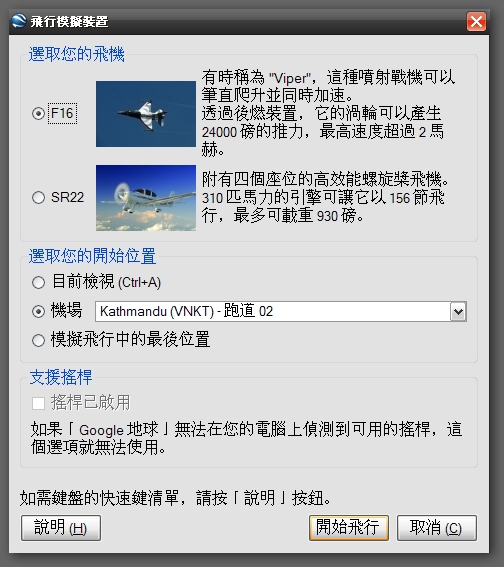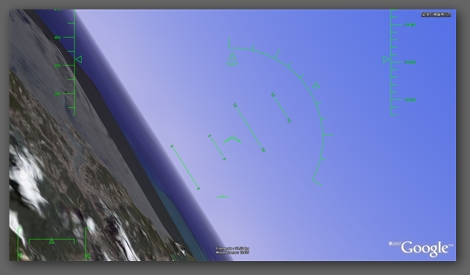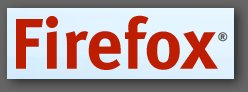
自從三年前FireFox推出了1.0版本至今,下載次數已經突破了4億次。而且幾乎每半年就會成長一倍,目前約有1.2億的FireFox使用者,看來即使是資源不多的公司還是可以力拼微軟這個龐大的軟體帝國。
平心而論IE7與FireFox2.0各有各的優點,微軟算是在瀏覽器上加了把勁保持稍稍領先的地位。從符碼印象的用戶來看,目前最多人使用的仍是IE瀏覽器,約佔54%,FireFox約佔有40%。
最後仍是恭喜FireFox的下載次數達到四億次,很期待FireFox3.0的推出,聽說新的成像引擎作的更棒了。加油!
jacklin0508 發表在 痞客邦 留言(1) 人氣()
jacklin0508 發表在 痞客邦 留言(0) 人氣()
蘋果的發表會已經開始近
二十分鐘五十分鐘了,Steve Jobs談到新的iTune與iPod,天阿跟之前的間諜照也太像的點吧。
新的iTune將於稍後即可在網站上下載,而主要新增的iPhone來電鈴聲的管理。
新的iPod Nano有320 x 240的解析度。
新的iPod移植了iPhone的觸控式螢幕(
如之前預測的),又有寬螢幕,這正是筆者想敗下去的。
新的iPod內建WiFi. 802.11b/g!還可利用內建的Safari瀏覽器上網。簡直就是沒有電話功能的iPhone!
更多內容持續關注中...
新iPod Nano
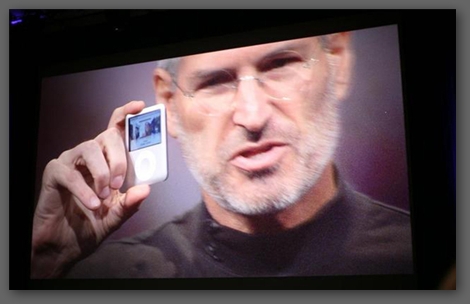
新iPod,觸控式寬螢幕
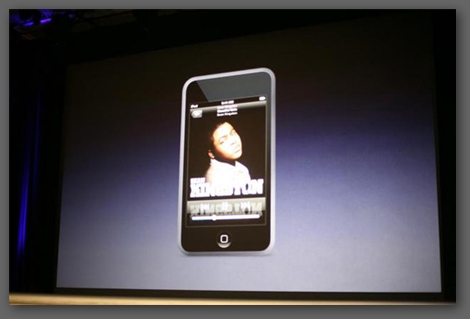
新iPod,寬螢幕。
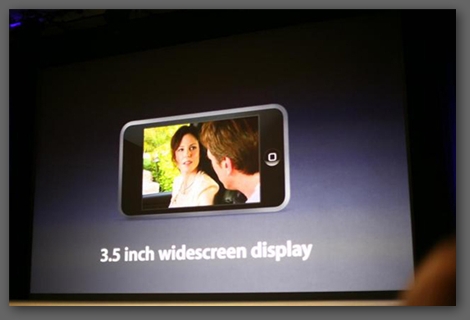
iPod一覽
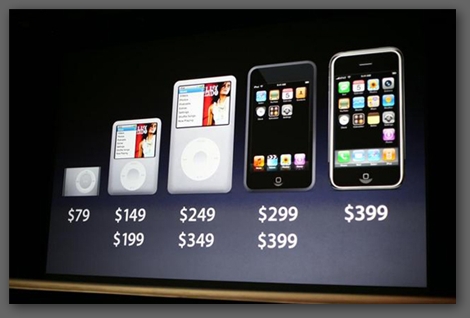
資料來源:
CrunchGear.com
jacklin0508 發表在 痞客邦 留言(0) 人氣()

雖然在Google奠定搜尋引擎龍頭的這一段時間內,不時會聽到各種新的搜尋引擎想要挑戰Google的地位,但卻很少有一家會讓Google這麼緊張。但卻傳言有一家搜尋引擎讓Google都想把它給買下來,是的,他就是Cuill(發音為cool)。
我們對這個網站了解很有限,從
Cuill的首頁我們只能看到他們正在做的就是"搜尋"。其他的只有創辦人的一些資料,甚至連照片都看不到,也沒有試用版可以玩玩看。
根據TechCrunch的報導網路上傳言,Google曾經給予豐厚的條件要併購Cuill,可見Cuill對於Google的影響會有多大。Cuill究竟好在什麼地方,他在檢索網頁的成本據稱是Google的1/10,而且檢索速度更快,加上Cuill的研發團隊有些還是從Google轉任的,看來一場搜尋引擎之戰將無可避免了。
Cuill預計在2008年的時候問世,SEO(搜尋引擎最佳化)的工作,大家又有得忙囉。
jacklin0508 發表在 痞客邦 留言(0) 人氣()
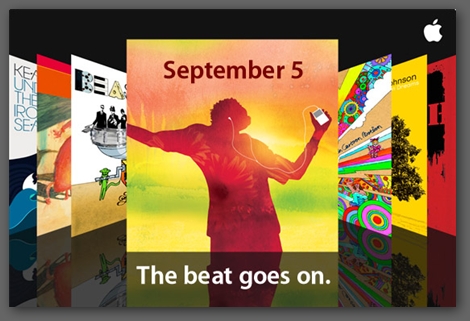
明天,蘋果將在舊金山舉行一場發表會。一如往常,在發表會之前通常都不會告知是哪種產品的資訊,但總可以從邀請函中略知ㄧ二。聰明的你從上圖也一定看得出來是跟iPod相關的產品即將問世...
iPod發行至今已經好多代了,市售最新的iPod搭載2.5吋的螢幕且可播放影片。而剛發行的iPhone則搭載最新多點觸控式螢幕,操控介面更讓人耳目一新,因此有不少人預測即將發表的iPod會結合iPhone的觸控式螢幕,甚至有可能連最經典的"飛梭式"的白色轉盤都會消失。
這是一篇網路的合成照,
變胖的iPod Nano。
明天將持續報導有關於iPod的最新消息。
jacklin0508 發表在 痞客邦 留言(0) 人氣()
amung.us在之前推出線上人數統計工具,一段程式碼就可以顯示目前線上人數。而今天amung.us又推出另一項小工具,map.amung.us。上圖就是以flash技術呈現目前訪客是從哪個國家來的。不過,有人在嗎?
據TechCrunch的報導,amung在過去半年中已經有2.5億次的widget view,從當時的一人到目前的四名員工,不過獲利模式尚未明朗仍有待觀察。
jacklin0508 發表在 痞客邦 留言(0) 人氣()
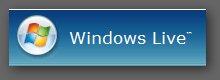
根據
紐約時報的報導,微軟將於本週推出網路整合服務,透過Windows Live Installer可以讓PC用戶一次在自己的電腦上安裝數個微軟的重量級網務服務,Windows Live Photo Gallery、Windows Live Mail、Windows Live Messenger 8.5 以及 Windows Live OneCare Family Safety。微軟早在1995年的時候就開始嘗試將網路與作業系統"結合"的更緊密,當時推出了Internet Explore內建於作業系統中,造就了微軟在瀏覽器爭奪戰的領先地位。
這次微軟沉寂的許久,眼看其他對手如Google、Salesforce.com等都早已將服務網路化推出了各種網路的應用軟體,微軟在去年推出了Live.com就決定了要迎頭趕上。不過目前看起來各項微軟live的服務還是各有各的一片天,或許透過Windows Live Installer可以更快地讓微軟在網路應用程式上有所表現。
說到這,不知道有沒有讓各位想起十年前的瀏覽器官司訴訟案,微軟因為將IE綁在作業系統中而遭競爭對手控告,這次且看微軟怎麼出招囉。
jacklin0508 發表在 痞客邦 留言(0) 人氣()
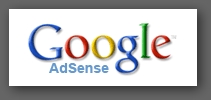
最近筆者被許多朋友問到該如何在自己的部落格中加上廣告,其實並不難,以Pixnet為例簡單的幾個步驟就可以讓你的
部落格賺錢。跳轉後有一步步畫面指引。
jacklin0508 發表在 痞客邦 留言(0) 人氣()
jacklin0508 發表在 痞客邦 留言(0) 人氣()

Google Earth推出已經一段時間了,相信不少人都有使用過,其中3D的特效很逼真,在一般的電腦上跑起來也相當的順暢。Google當然不會就此滿足,將3D的特效與飛行結合在一起,是的,你沒看錯,真的就是模擬飛行。目前有兩種機型可供選擇,F-16與單螺旋槳引擎飛機,跳轉後有更多照片與開啟模擬飛行的秘技...
在開啟Google Earth後,PC用戶請使用"Ctrl + Alt + A" ,蘋果用戶請使用"Command+Option+A" ( 請注意要使用大寫的A ),之後就可以選擇你想要駕駛的飛機以及起飛的地點,起飛的地點預設有美國許多知名的機場或者是你目前所在地。
操作的方式可以使用搖桿或者滑鼠皆可,操作方式不難只要使用滑鼠向↑,飛機就往下;滑鼠向↓,飛機就往上,把滑鼠想像成飛機的拉桿就好啦。請各位注意,若是飛的太低可是會墜毀的喔。
進入Google Earth畫面後按下上述的秘技就可開啟下面的畫面來選擇飛機與起飛地點:
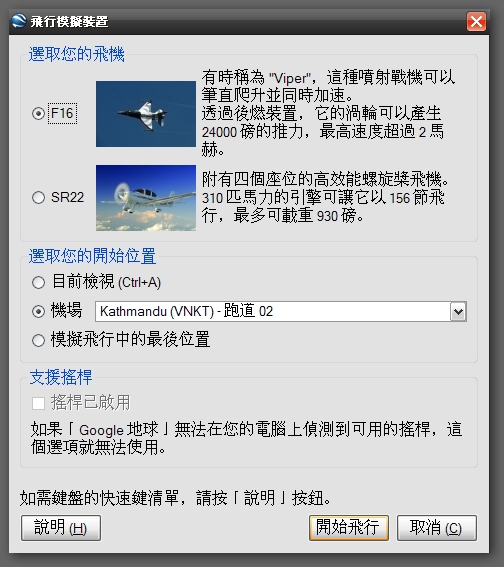
飛行畫面,小心別墜機喔!
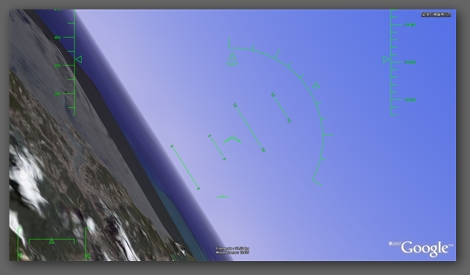
jacklin0508 發表在 痞客邦 留言(0) 人氣()
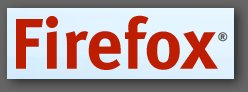 自從三年前FireFox推出了1.0版本至今,下載次數已經突破了4億次。而且幾乎每半年就會成長一倍,目前約有1.2億的FireFox使用者,看來即使是資源不多的公司還是可以力拼微軟這個龐大的軟體帝國。
自從三年前FireFox推出了1.0版本至今,下載次數已經突破了4億次。而且幾乎每半年就會成長一倍,目前約有1.2億的FireFox使用者,看來即使是資源不多的公司還是可以力拼微軟這個龐大的軟體帝國。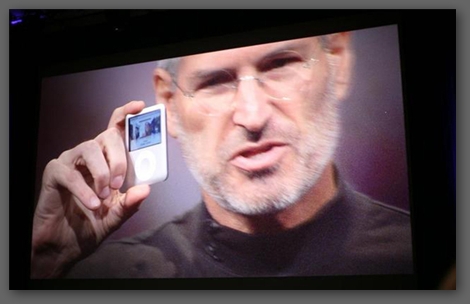
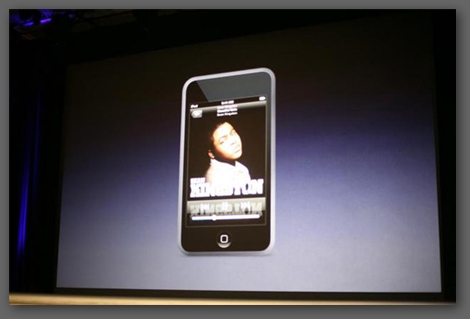
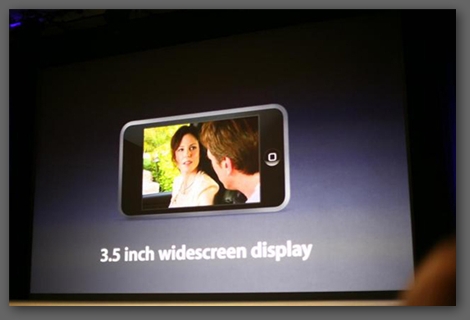
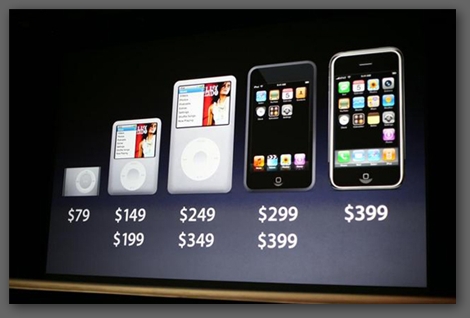
 雖然在Google奠定搜尋引擎龍頭的這一段時間內,不時會聽到各種新的搜尋引擎想要挑戰Google的地位,但卻很少有一家會讓Google這麼緊張。但卻傳言有一家搜尋引擎讓Google都想把它給買下來,是的,他就是Cuill(發音為cool)。
雖然在Google奠定搜尋引擎龍頭的這一段時間內,不時會聽到各種新的搜尋引擎想要挑戰Google的地位,但卻很少有一家會讓Google這麼緊張。但卻傳言有一家搜尋引擎讓Google都想把它給買下來,是的,他就是Cuill(發音為cool)。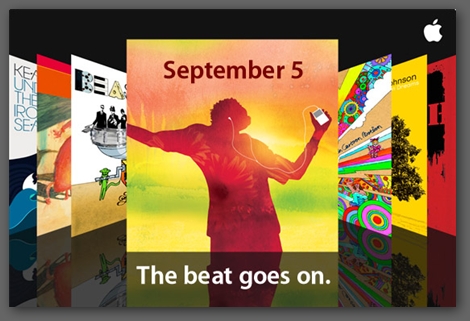
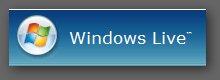 根據
根據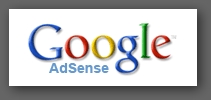 最近筆者被許多朋友問到該如何在自己的部落格中加上廣告,其實並不難,以Pixnet為例簡單的幾個步驟就可以讓你的部落格賺錢。跳轉後有一步步畫面指引。
最近筆者被許多朋友問到該如何在自己的部落格中加上廣告,其實並不難,以Pixnet為例簡單的幾個步驟就可以讓你的部落格賺錢。跳轉後有一步步畫面指引。









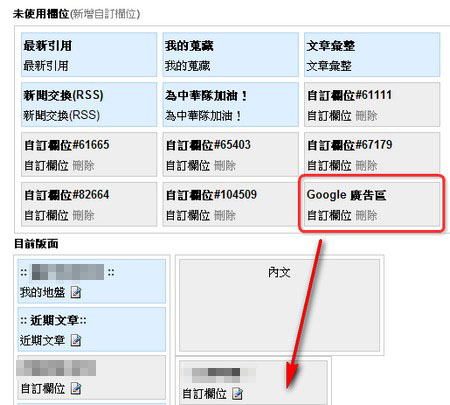
 Google Earth推出已經一段時間了,相信不少人都有使用過,其中3D的特效很逼真,在一般的電腦上跑起來也相當的順暢。Google當然不會就此滿足,將3D的特效與飛行結合在一起,是的,你沒看錯,真的就是模擬飛行。目前有兩種機型可供選擇,F-16與單螺旋槳引擎飛機,跳轉後有更多照片與開啟模擬飛行的秘技...
Google Earth推出已經一段時間了,相信不少人都有使用過,其中3D的特效很逼真,在一般的電腦上跑起來也相當的順暢。Google當然不會就此滿足,將3D的特效與飛行結合在一起,是的,你沒看錯,真的就是模擬飛行。目前有兩種機型可供選擇,F-16與單螺旋槳引擎飛機,跳轉後有更多照片與開啟模擬飛行的秘技...